Xây dựng website trên máy tính của bạn bằng một phần mềm như WAMP (cho Windows) hoặc MAMP (cho Mac) là một cách để đẩy nhanh quá trình phát triển một website.
Sau khi hoàn thiện website, bước tiếp theo là chuyển website của bạn từ máy tính sang môi trường online và chia sẻ sáng tạo của bạn với toàn thế giới. Trong bài này, chúng tôi sẽ hướng dẫn bạn cách chuyển một website WordPress từ local server sang hosting server một cách dễ dàng.
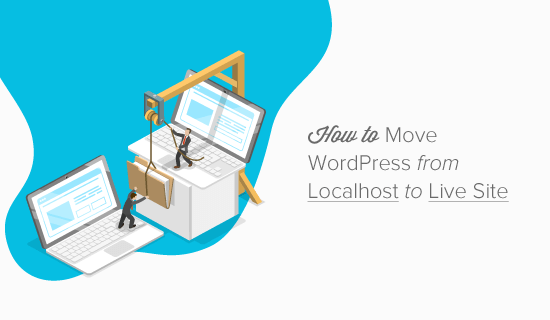
Chúng tôi sẽ trình bày hai phương pháp khác nhau để từng bước chuyển trang WordPress sang online.
Phương pháp đầu tiên sử dụng plugin chuyển dữ liệu website WordPress, được đề xuất cho người mới sử dụng. Ở phương pháp thứ hai, chúng tôi sẽ hướng dẫn bạn cách di chuyển WordPress từ local server sang hosting server bằng cách thủ công.
Bạn có thể chọn phương pháp phù hợp nhất với mình:
- Cách 1. Chuyển WordPress từ local server sang hosting server bằng plugin
- Cách 2. Chuyển WordPress từ local server sang hosting server bằng phương pháp thủ công
Trước khi bắt đầu
Để có thể chuyển một website WordPress từ localhost sang hosting server, bạn cần có sẵn vài thứ.
Trước hết, giả sử rằng bạn đã có sẵn một website WordPress chạy trên local server (còn gọi là localhost) trong máy tính và bạn có toàn quyền kiểm soát nó.
Tiếp theo, bạn sẽ cần một domain và dịch vụ hosting. Chúng tôi đã lên danh sách các công ty hosting WordPress tốt nhất để bạn có thể chọn lựa.
Để nhanh chóng, bạn có thể sử dụng Bluehost. Họ là nhà cung cấp dịch vụ hosting được WordPress chính thức đề xuất. Bluehost đang đặc biệt giảm giá 60% dịch vụ hosting + tên miền miễn phí cho người dùng của chúng ta.
Nếu bạn cần trợ giúp thiết lập một website, hãy làm theo hướng dẫn từng bước cách tạo một website của chúng tôi.
Cuối cùng, bạn sẽ cần một ứng dụng FTP và biết cách sử dụng FTP để tải nội dung của bạn lên website mới.
Sẵn sàng chưa? Bắt đầu di chuyển website WordPress của bạn nào!
Cách 1. Chuyển WordPress từ local server sang hosting server bằng plugin chuyển dữ liệu website (migration plugin)
Phương pháp này đơn giản hơn và được đề xuất cho người mới sử dụng. Chúng tôi sẽ sử dụng một plugin chuyển dữ liệu để chuyển website WordPress từ localhost sang hosting server.
Bước 1. Cài đặt và thiết lập plugin Duplicator
Việc đầu tiên bạn cần làm là cài đặt và kích hoạt plugin Duplicator trên local server. Xem hướng dẫn từng bước cách cài đặt plugin WordPress của chúng tôi để biết thêm chi tiết.
Sau khi kích hoạt plugin, bạn cần tới trang Duplicator » Packages và nhấn nút Create New (Tạo mới).
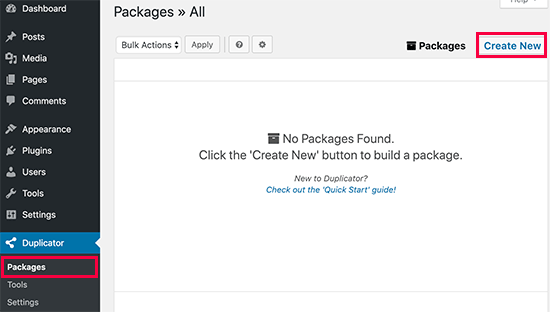
Nhấn nút Next để tiếp tục.
Lúc này, Duplicator sẽ chạy một số bước kiểm tra để xem mọi thứ đã sẵn sàng chưa. Nếu tất cả các mục được đánh dấu Good (Tốt) thì tiếp theo nhấn nút Build (Tạo).
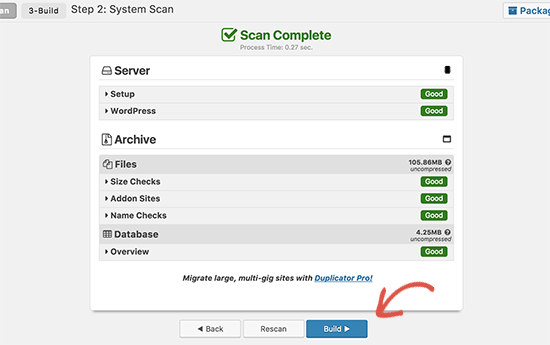
Quá trình có thể mất vài phút, tùy thuộc vào kích thước website của bạn. Bạn cần để mở tab cho đến khi hoàn tất quá trình.
Sau khi kết xuất xong, bạn sẽ thấy các tùy chọn tải về gói Installer” (Bộ cài đặt) và “Archive” (File lưu trữ). Bạn cần nhấn vào One click download để tải cả hai file về máy tính của bạn.
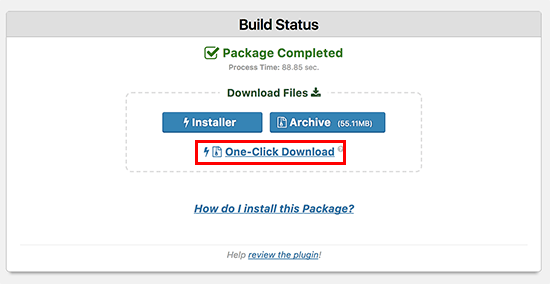
Vậy, những file này là gì?
File Archive là bản sao toàn bộ website WordPress của bạn. Nó bao gồm tất cả các file WordPress cốt lõi (core files) cũng như các hình ảnh, file tải lên, theme, plugin, và bản backup cơ sở dữ liệu WordPress của bạn.
File Installer là một chương trình (script) sẽ tự động hóa quá trình di chuyển dữ liệu website bằng cách giải nén file Archive.
Bước 2. Tạo cơ sở dữ liệu cho website mới của bạn
Trước khi có thể chạy bộ cài đặt Installer hoặc tải dữ liệu website WordPress từ localhost lên hosting server, bạn sẽ phải tạo một cơ sở dữ liệu MySQL cho website mới.
Nếu bạn đã tạo sẵn một cơ sở dữ liệu MySQL, bạn có thể bỏ qua bước này.
Để tạo cơ sở dữ liệu, bạn cần truy cập bảng điều khiển cPanel qua tài khoản hosting của mình. Sau đó, chuyển xuống phần Database (Cơ sở dữ liệu) và nhấn vào biểu tượng MySQL Databases.
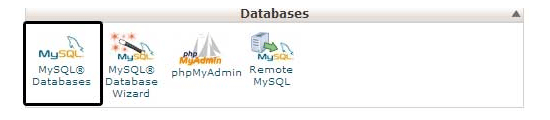
Trong màn hình tiếp theo, bạn sẽ thấy cửa sổ Create a new database (Tạo cơ sở dữ liệu mới). Hãy đặt tên cho cơ sở dữ liệu của bạn và nhấn nút Create Database (Tạo cơ sở dữ liệu).
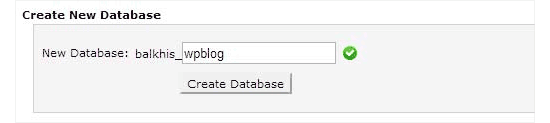
Lúc này, cPanel sẽ tạo một cơ sở dữ liệu mới cho bạn. Tiếp theo, bạn cần chuyển xuống phần MySQL Users (Người dùng MySQL).
Hãy đặt tên và tạo mật khẩu cho người dùng mới của bạn và nhấn nút Create a user (Tạo người dùng).
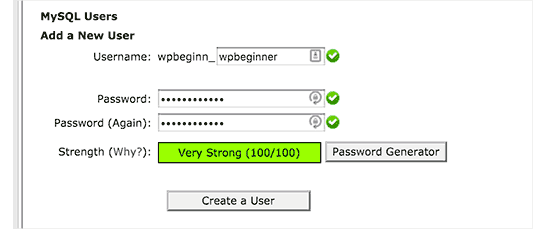
Người dùng bạn vừa tạo vẫn chưa có quyền tác động vào cơ sở dữ liệu. Hãy thay đổi điều đó.
Chuyển xuống phần Add User to Database (Thêm người dùng vào cơ sở dữ liệu). Chọn người dùng bạn đã tạo từ menu thả xuống cạnh trường User, sau đó chọn cơ sở dữ liệu và nhấn nút Add (Thêm).
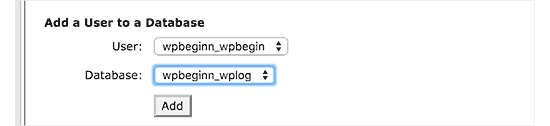
Lúc này, cơ sở dữ liệu đã sẵn sàng để sử dụng cho website WordPress của bạn. Nhớ ghi lại tên cơ sở dữ liệu, tên người dùng và mật khẩu; bạn sẽ cần những thông tin này trong bước tiếp theo.
Bước 3. Tải các file từ local server lên hosting server
Bây giờ, bạn cần tải các tập Archive và Installer từ máy tính của mình lên hosting server.
Trước hết, hãy sử dụng ứng dụng FTP để kết nối với hosting server của bạn. Sau khi kết nối, hãy đảm bảo rằng thư mục gốc website của bạn hoàn toàn trống.
Thông thường, thư mục gốc là thư mục /home/public_html/.
Một số công ty hosting WordPress sẽ tự động cài đặt WordPress khi bạn đăng ký. Nếu các file WordPress đã có sẵn ở đó thì bạn cần xóa chúng đi.
Sau đó, bạn có thể tải lên các file Archive và Installer từ Duplicator vào thư mục gốc đang trống.
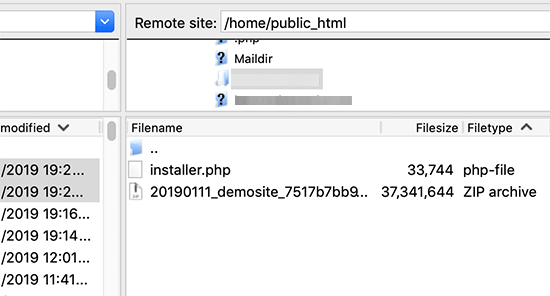
Bước 4. Chạy chương trình di chuyển dữ liệu
Sau khi upload các file, bạn cần truy cập vào URL sau từ trình duyệt của mình:
http://example.com/installer.php
Nhớ thay example.com bằng tên miền của bạn.
Thao tác này sẽ khởi động wizard di chuyển dữ liệu Duplicator.
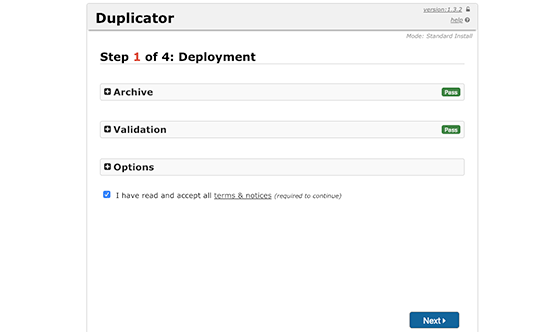
Bộ cài Installer sẽ tự động quét tập tin Archive và chạy kiểm tra dữ liệu. Bạn cần chọn checkbox các điều khoản & điều kiện, sau đó nhấn nút Next để tiếp tục.
Trong màn hình tiếp theo, chương trình sẽ yêu cầu bạn nhập các thông tin để xác định cơ sở dữ liệu.
Host (máy chủ MySQL) thông thường sẽ là localhost. Tiếp theo, bạn cần nhập các thông tin chi tiết của cơ sở dữ liệu mà bạn đã tạo trong bước trước.
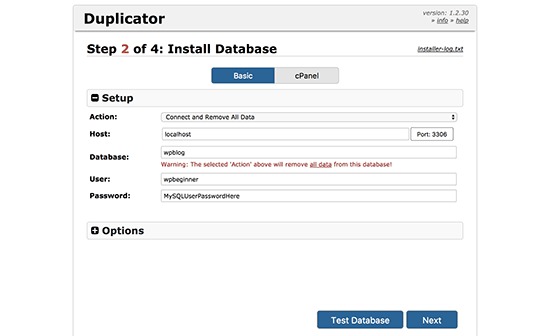
Nhấn nút Next để tiếp tục.
Lúc này, Duplicator sẽ nhập bản backup cơ sở dữ liệu WordPress của bạn từ file Archive vào cơ sở dữ liệu mới.
Tiếp theo, chương trình sẽ yêu cầu bạn cập nhật URL hoặc đường dẫn trang web. Bạn không cần phải thay đổi bất cứ điều gì vì Duplicator sẽ tự động dò địa chỉ URL và đường dẫn website mới của bạn.
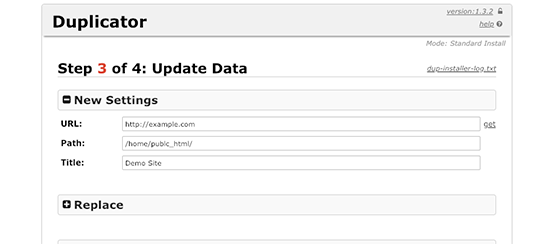
Nhấn nút Next để tiếp tục.
Duplicator bây giờ sẽ hoàn tất việc chuyển dữ liệu và hiển thị màn hình thông báo thành công. Lúc này bạn có thể nhấn nút Admin Login (Quản trị viên đăng nhập) để truy cập trang quản trị website WordPress mới.
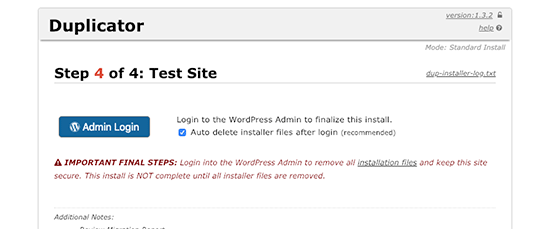
Sau khi bạn đăng nhập vào website mới, Duplicator sẽ tự động dọn dẹp các tập tin cài đặt.
Vậy là xong! Bạn đã chuyển thành công website WordPress từ máy tính sang môi trường trực tuyến.
Cách 2. Chuyển WordPress từ local server sang hosting server bằng phương pháp thủ công
Trong phương pháp này, chúng tôi sẽ hướng dẫn bạn chuyển dữ liệu website WordPress từ local server sang hosting server bằng cách thủ công. Phương pháp này sẽ hữu ích trong trường hợp phương pháp đầu không hiệu quả hoặc bạn thích làm theo cách này.
Bước 1: Xuất cơ sở dữ liệu website WordPress từ máy tính
Việc đầu tiên bạn cần làm là xuất cơ sở dữ liệu website WordPress trong máy tính của bạn. Chúng ta sẽ sử dụng phpMyAdmin để thực hiện việc này. Nếu còn lạ lẫm với phpMyAdmin, có lẽ bạn sẽ muốn tham khảo hướng dẫn quản lý cơ sở dữ liệu WordPress bằng phpMyAdmin của chúng tôi.
Chỉ cần truy cập vào http://localhost/phpmyadmin/ và nhấn chọn cơ sở dữ liệu website WordPress của bạn. Tiếp theo, nhấn nút Export (Xuất dữ liệu) trong thanh menu trên cùng.

Trong tùy chọn Export Method (Phương pháp xuất dữ liệu), bạn có thể chọn Quick (Nhanh) hoặc Custom (Tùy chỉnh). Với chế độ Tuỳ chỉnh, bạn có thêm các tùy chọn xuất cơ sở dữ liệu. Chúng tôi khuyên bạn chọn Quick.
Tiếp theo, nhấn nút Go (Bắt đầu) để tải cơ sở dữ liệu website của bạn về.
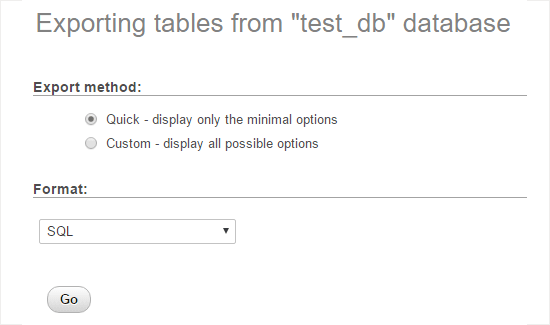
Bước 2: Tải các file WordPress lên hosting server
Bây giờ chúng ta sẽ phải chuyển tất cả các tập tin website của bạn lên hosting server.
Trước tiên, mở ứng dụng FTP và kết nối với tài khoản hosting của bạn.
Sau khi kết nối với hosting server, hãy đảm bảo bạn tải các file lên đúng thư mục. Ví dụ, nếu bạn muốn website của mình đặt trong yoursite.com, thì bạn sẽ cần tải tất cả các file lên thư mục public_html.
Bây giờ, chọn các file WordPress trên máy tính của bạn và tải chúng lên hosting server.
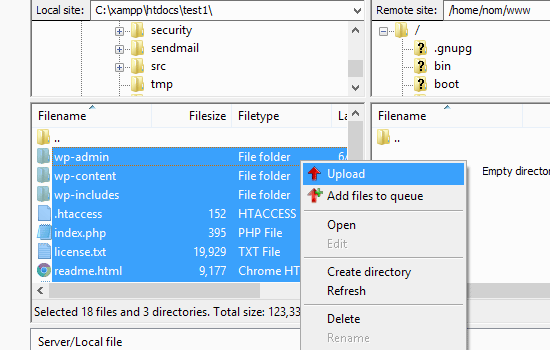
Bước 3: Tạo cơ sở dữ liệu MySQL trên hosting server
Trong khi ứng dụng FTP đang upload các file WordPress, bạn có thể bắt đầu tạo một cơ sở dữ liệu trên hosting server. Phần lớn các công ty hosting WordPress cung cấp bảng điều khiển cPanel để quản lý tài khoản hosting của bạn, do đó chúng tôi sẽ hướng dẫn bạn cách tạo cơ sở dữ liệu qua cPanel.
Trước tiên, bạn cần đăng nhập bảng điều khiển cPanel và nhấn vào biểu tượng MySQL Databases có thể tìm thấy trong phần Database.
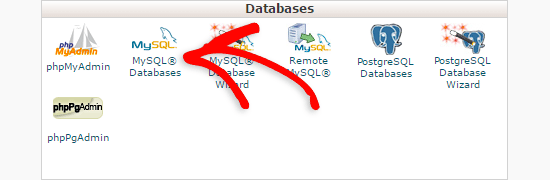
Trong màn hình tiếp theo, hãy đặt tên cho cơ sở dữ liệu của bạn và nhấn nút Create Database để tạo cơ sở dữ liệu.
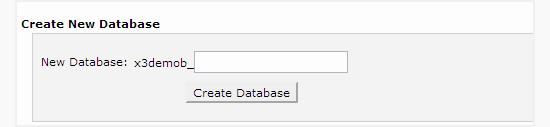
Sau khi tạo cơ sở dữ liệu, chuyển xuống phần MySQL User và tạo mới hoặc thêm người dùng sẵn có vào cơ sở dữ liệu.
Sau đó, cPanel sẽ chuyển bạn sang thiết lập quyền cho người dùng. Hãy trao mọi quyền cho người dùng bằng cách đảm bảo tất cả các checkbox đều được chọn, sau đó nhấn nút Make Changes (Thay đổi).
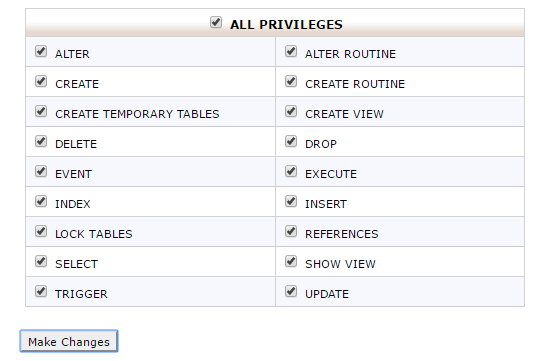
Bước 4: Nhập cơ sở dữ liệu website cũ vào hosting server
Bước tiếp theo là nhập cơ sở dữ liệu website WordPress của bạn vào hosting server.
Hãy truy cập bảng điều khiển cPanel của bạn, chuyển xuống phần Databases và nhấn vào biểu tượng phpMyAdmin.
Bạn sẽ được chuyển đến trang phpMyAdmin, tại đây bạn sẽ nhấn chọn cơ sở dữ liệu mình đã tạo trong bước 3. PhpMyAdmin sẽ hiển thị cơ sở dữ liệu mới của bạn (hiện chưa có bảng nào).
Nhấp vào thẻ Import (Nhập dữ liệu) ở menu trên cùng. Trong trang Import, nhấn nút Choose File (Chọn file), sau đó chọn file cơ sở dữ liệu bạn đã lưu trong Bước 1.
Cuối cùng, nhấn nút Go (Bắt đầu) phía cuối trang. Lúc này, PhpMyAdmin sẽ bắt đầu nhập cơ sở dữ liệu WordPress của bạn.
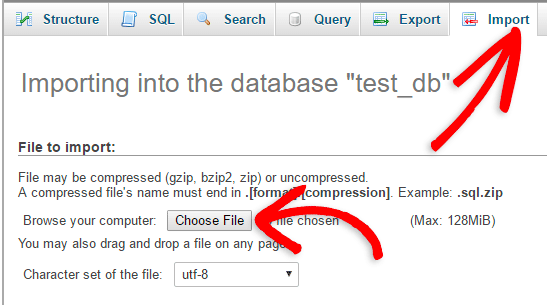
Bước 5: Thay đổi URL website
Bạn cần thay đổi URL website trong cơ sở dữ liệu để database kết nối với website WordPress mới của bạn.
Trong phpMyAdmin, tìm bảng wp_options trong cơ sở dữ liệu mà bạn vừa nhập trong bước 4. Nếu bạn đã đổi tiền tố (prefix) các bảng trong cơ sở dữ liệu, thì thay vì wp_options hãy tìm bảng {prefix} _options.
Nhấn nút Browse (Duyệt) bên cạnh wp_options, hoặc liên kết mà bạn thấy trong sidebar bên trái để mở một trang chứa danh sách các trường trong bảng wp_options . Xem ảnh chụp màn hình dưới đây:
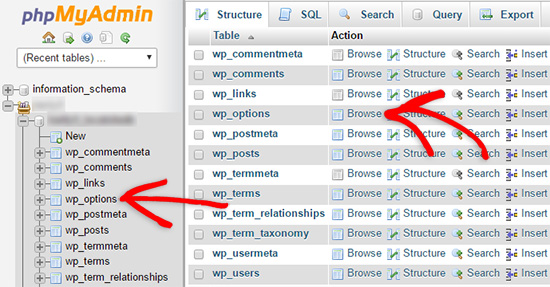
Tìm siteurl trong trường options_name, sau đó nhấn vào biểu tượng Edit (Chỉnh sửa) ở đầu dòng, ngoài cùng bên trái.
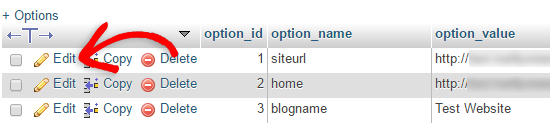
Cửa sổ Edit Field (Chỉnh sửa trường) sẽ xuất hiện. Trong hộp nhập liệu option_value, bạn sẽ thấy URL của website cài đặt trên máy tính, một địa chỉ kiểu như: http://localhost/test. Cẩn thận nhập URL website mới của bạn vào trường này, ví dụ: https://www.wpbeginner.com
Nhấn nút Go (Tiến hành) để lưu thay đổi trường.
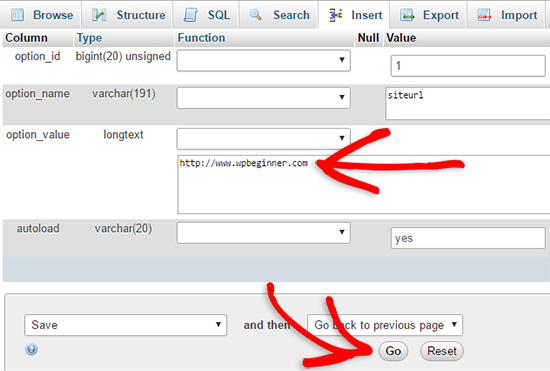
Tiếp theo, bạn cần lặp lại bước này với trường tên home. Hãy tìm thẻ home vì bảng wp_options có thể dài tới vài trang.
Thông thường, bạn sẽ thấy nó trong trang thứ hai. Bạn có thể điều hướng đến bằng cách nhấn vào mũi tên chuyển trang trong phpMyAdmin.
Cập nhật URL trong trường home tương tự như với siteurl .
Bước 6: Thiết lập website mới
Bây giờ, khi chúng ta đã nhập cơ sở dữ liệu và có lẽ toàn bộ nội dung đã được tải lên, đây là lúc đặt cấu hình cho website WordPress.
Thông thường lúc này website của bạn sẽ hiển thị lỗi “Error Establishing a Database Connection” (Không thể kết nối được với cơ sở dữ liệu).
Để sửa lỗi này, hãy sử dụng ứng dụng FTP để kết nối với website mới của bạn, sau đó chỉnh sửa file “wp-config.php”.
Bạn sẽ phải cung cấp tên cơ sở dữ liệu, tên người dùng và mật khẩu đã tạo trong Bước 3 trước đó.
Tiếp theo, lưu tập tin “wp-config.php” và upload tập tin trở lại máy chủ.
Bây giờ bạn có thể truy cập website của mình, thông thường website lúc này sẽ hoạt động.
Tiếp theo, bạn cần đăng nhập trang quản trị WordPress và tới trang Settings » General. Không thay đổi bất cứ cài đặt gì, chuyển xuống phía dưới và nhấn nút Save Changes (Lưu).
Việc này nhằm đảm bảo URL của website được cập nhật ở tất cả những nơi cần thiết.
Sau đó bạn tới Settings » Permalink và nhấn Save Changes (Lưu) để đảm bảo tất cả các đường dẫn tĩnh đều hoạt động tốt.
Bước 7: Cập nhật link để sửa lỗi gãy liên kết (broken link) và mất ảnh (missing image)
Mỗi khi di chuyển website WordPress từ domain này sang domain khác hoặc từ local server sang hosting server, bạn sẽ gặp tình trạng gãy liên kết và mất ảnh.
Bạn có thể sử dụng truy vấn SQL (SQL query) hoặc plugin Blues Velvet để giải quyết vấn đề.
Sau đây là một truy vấn SQL đơn giản để sửa lỗi này, dành cho những ai muốn sửa lỗi bằng truy vấn SQL:
|
1
|
UPDATE wp_posts SET post_content = REPLACE(post_content, 'localhost/test/', 'www.yourlivesite.com/'); |
Chỉ cần vào phpMyAdmin, nhấn chọn sở dữ liệu của bạn và nhấn thẻ SQL trong menu trên cùng. Nhập truy vấn sau đây, nhớ thay URL website trên máy tính và website mới của bạn vào.
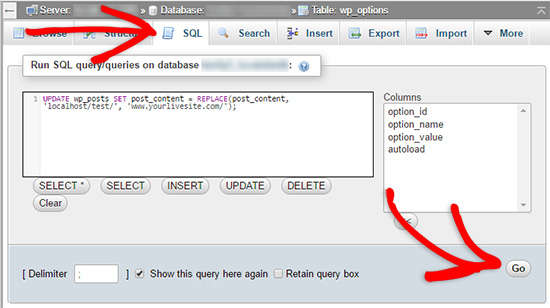
Vậy là xong! Bạn đã chuyển website WordPress thành công từ máy tính sang môi trường trực tuyến!
Hy vọng website của bạn sẽ đi vào hoạt động suôn sẻ. Nhớ kiểm tra website để đảm bảo mọi thứ luôn vận hành như mong đợi. Nếu phát hiện bất kỳ vấn đề gì, bạn có thể xem hướng dẫn trợ giúp khắc phục những lỗi WordPress thường gặp của chúng tôi.
Nếu bạn thích bài viết này, hãy đăng ký Kênh YouTube của chúng tôi để xem video hướng dẫn WordPress. Bạn cũng có thể tìm thấy chúng tôi trên Twitter và Facebook.











































